Vienkāršākais veids, kā uzzīmēt anime acis

Uzziniet, kā zīmēt anime acis, sekojot mūsu detalizētajām instrukcijām un izpētot dažādas izteiksmes, lai jūsu mākslas darbi būtu dzīvīgāki.
Ekspozīcija ne vienmēr ir slikta. Tas var padarīt fotoattēlus gaišākus vai radīt dramatiskus efektus. Lūk, kā programmā Photoshop izveidot ekspozīcijas efektu .

Ja vēlaties padarīt fotoattēlu spilgtāku vai radīt sapņainu efektu, var palīdzēt ekspozīcijas pielāgošana. Lai gan kamerā ir iespējams ielaist vairāk gaismas, tas var izraisīt svarīgu attēla daļu nefokusēšanu. Par laimi, jūs varat eksponēt savus fotoattēlus pēcapstrādes laikā.
Norādījumi fotoattēlu ekspozīcijas pielāgošanai programmā Photoshop
Ja abonējat Adobe Creative Cloud, varat viegli eksponēt fotoattēlus programmā Photoshop .
Pirmkārt, jums ir jāimportē fotoattēls, kuru vēlaties rediģēt, vienkārši velkot un nometot to izveidotajā projektā. Vēl viens veids ir doties uz Fails > Importēt > Attēli no ierīces .
Kad fotoattēls būs programmā Photoshop, tas izveidos slāni. Pēc tā izvēršanas līdz savam projektam atbilstošajam izmēram varat atlasīt konkrēto slāni. Pēc tam pārejiet uz daļēji aizpildīta apļa ikonu slāņu paneļa apakšā .

Noklikšķiniet uz šīs ikonas, lai atvērtu nolaižamo izvēlni. Jūs redzēsit opciju ar nosaukumu Ekspozīcija. Tas ir jāatlasa, lai izveidotu ekspozīcijas efektu.
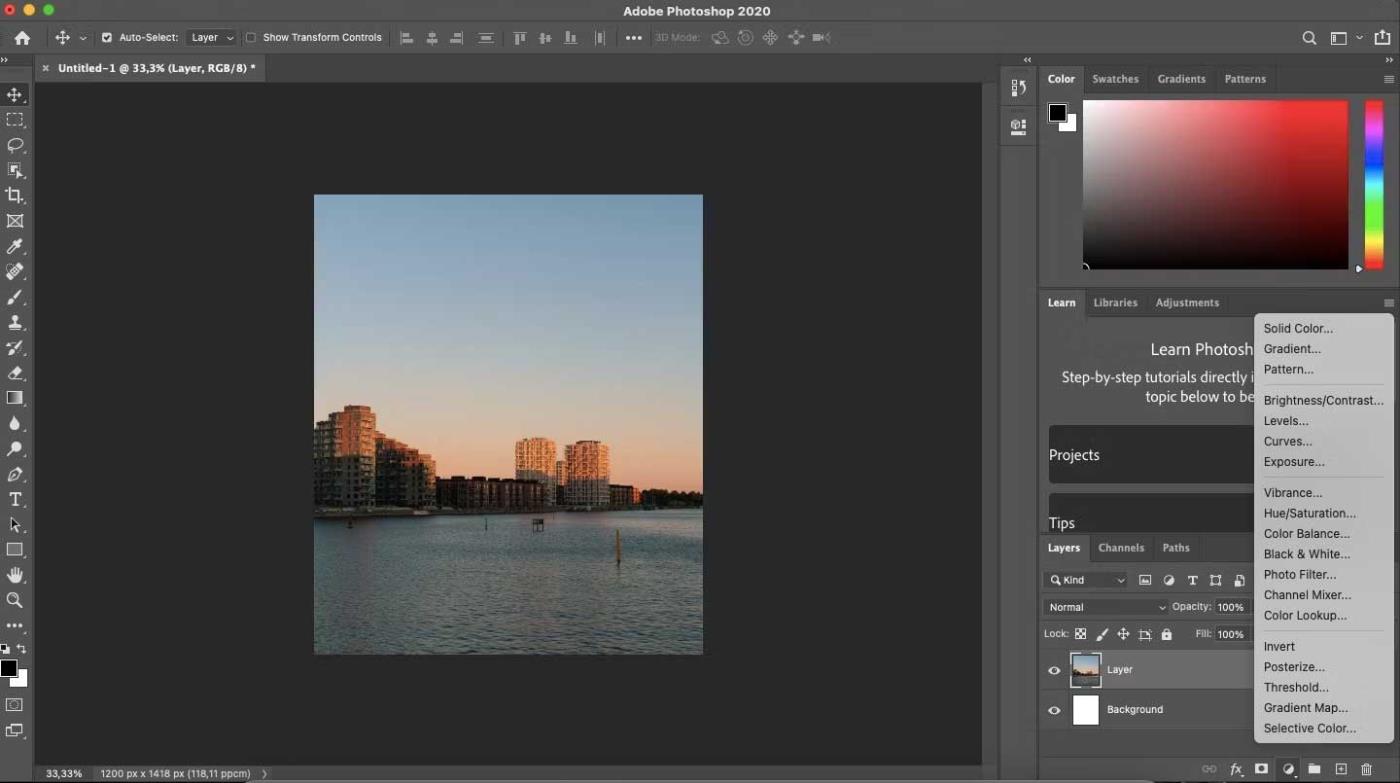
Blakus attēlam tiks parādīta cilne Rekvizīti . Ja nevēlaties to pārāk daudz pielāgot, varat izvēlēties kādu no ekspozīcijas sākotnējiem iestatījumiem , kuru diapazons ir no -2 līdz +2 .
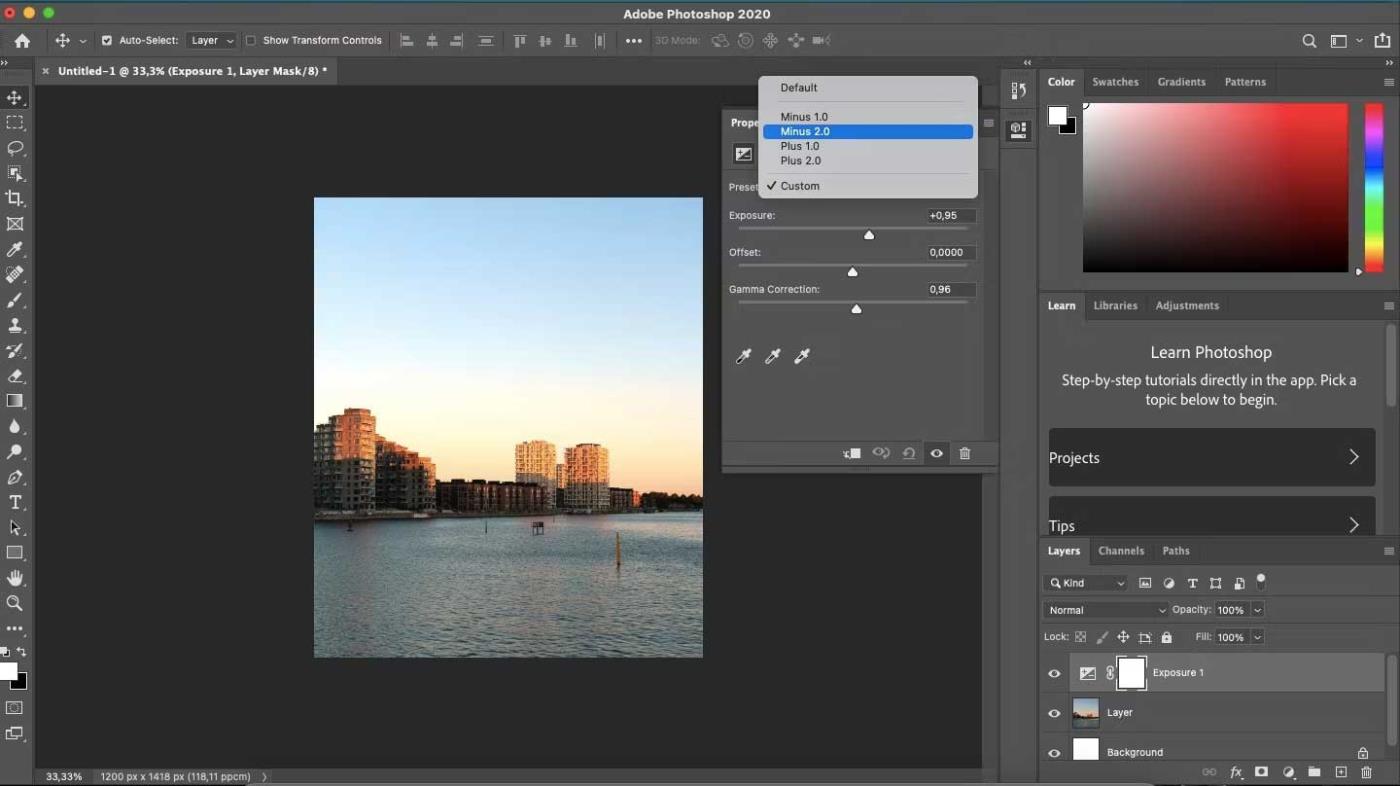
Turklāt, ja nepieciešams, varat pārvietot ekspozīcijas slīdni uz galējo labo punktu, lai sasniegtu vēlamo ekspozīcijas efektu. Ja fotoattēls izskatās dīvains, varat to līdzsvarot, pielāgojot slīdņus Offset un Gamma Correction .
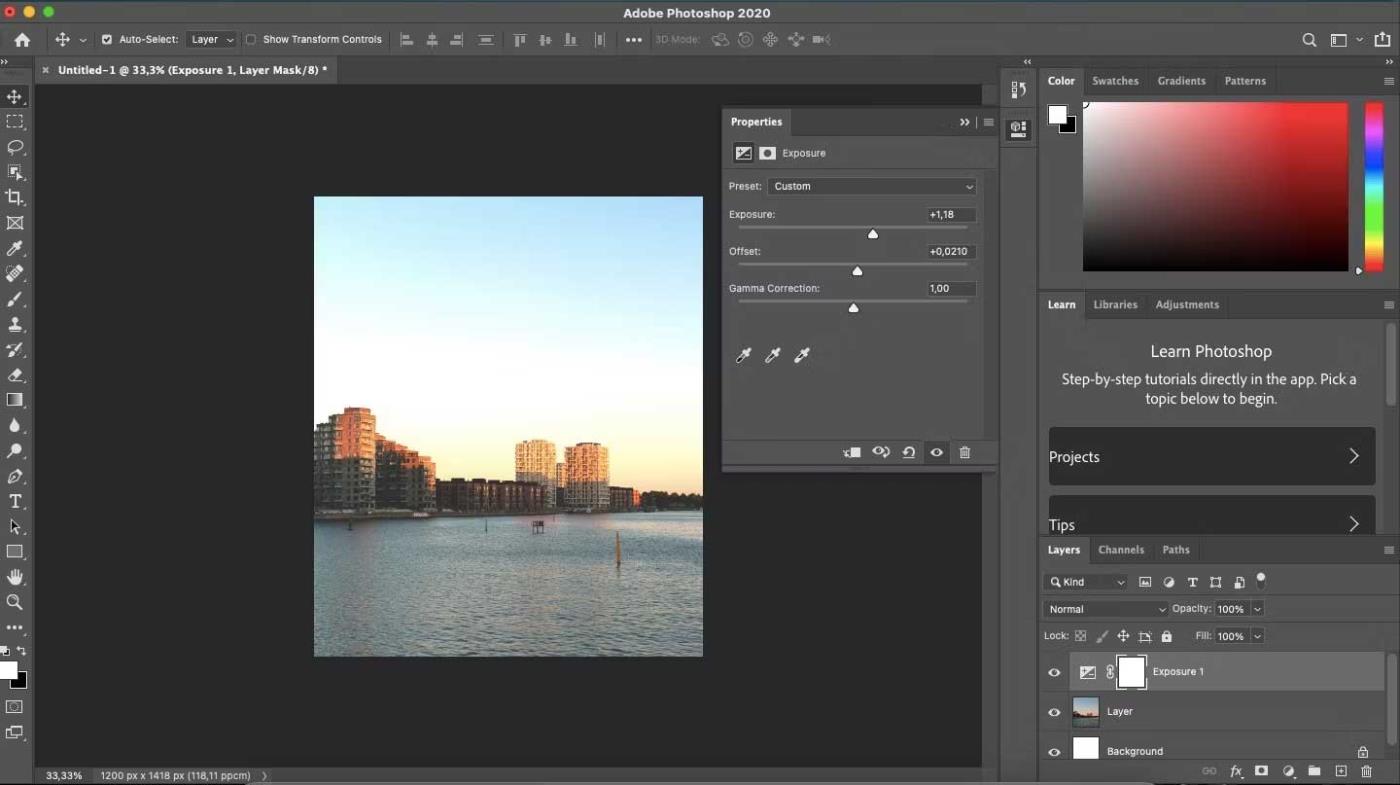
Kad esat pabeidzis vajadzīgo rediģēšanu, darbu varat eksportēt šādi: Dodieties uz Fails > Eksportēt > Eksportēt kā > sadaļā Format atlasiet JPG vai PNG un noklikšķiniet uz zilās pogas Eksportēt .
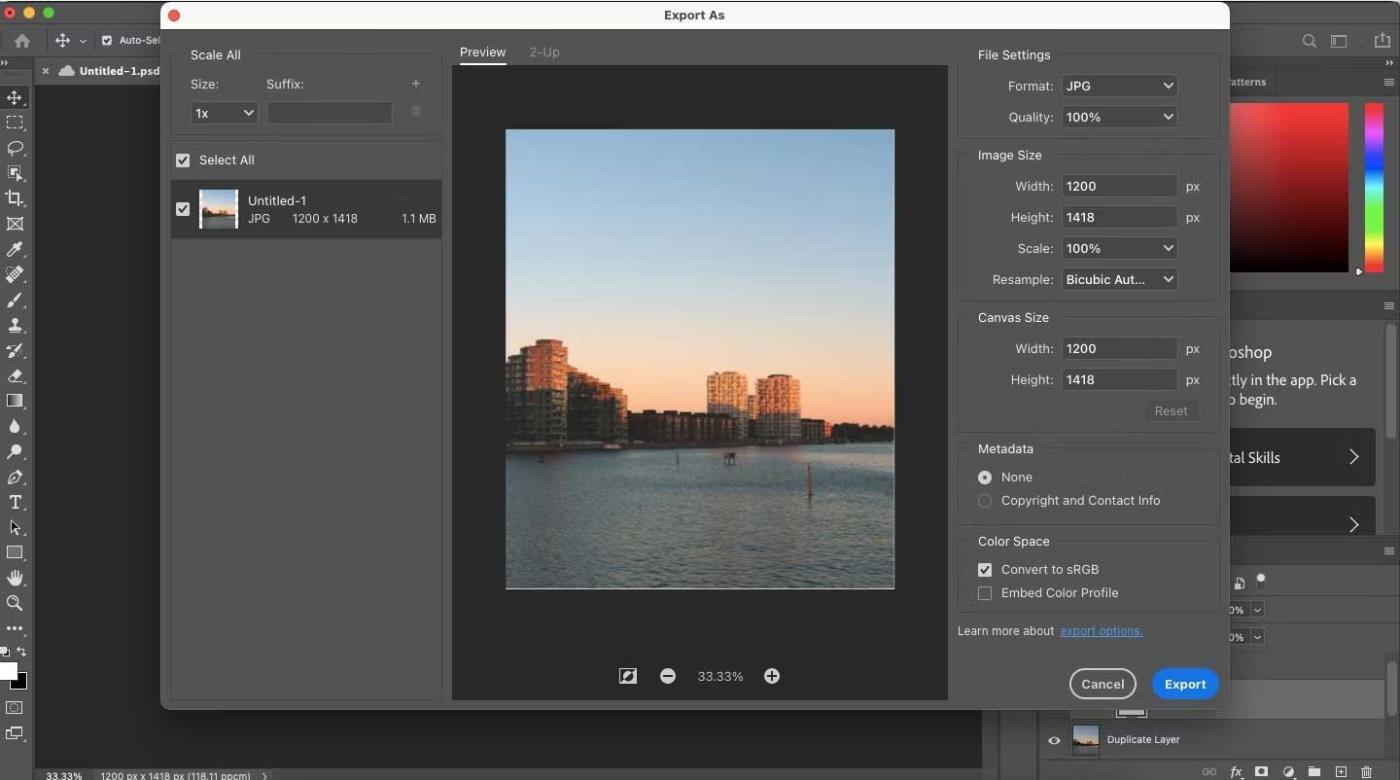
Ja datorā nav pilnas piekļuves Photoshop lietotnei, joprojām varat izveidot ekspozīcijas efektus programmā Adobe Photoshop Express planšetdatoros un viedtālruņos.
Šajā sadaļā ir parādīts, kā programmā Photoshop Express izveidot ekspozīcijas efektu. Tas darbojas gan viedtālruņos, gan planšetdatoros. Šajā piemērā tiek izmantota planšetdators.
Lai palielinātu attēla ekspozīciju, atveriet cilni Pielāgošana . Šī ikona atrodas ekrāna apakšā, netālu no kreisās puses. Šeit nospiediet opciju Gaisma .
Cilnē Gaisma atlasiet Ekspozīcija . Izmantojiet slīdni, lai mainītu fotoattēla ekspozīciju, līdz esat apmierināts ar rezultātu. Lai salīdzinātu atšķirību starp oriģinālo un rediģēto versiju, varat atlasīt spoguļa ikonu augšējā labajā stūrī.
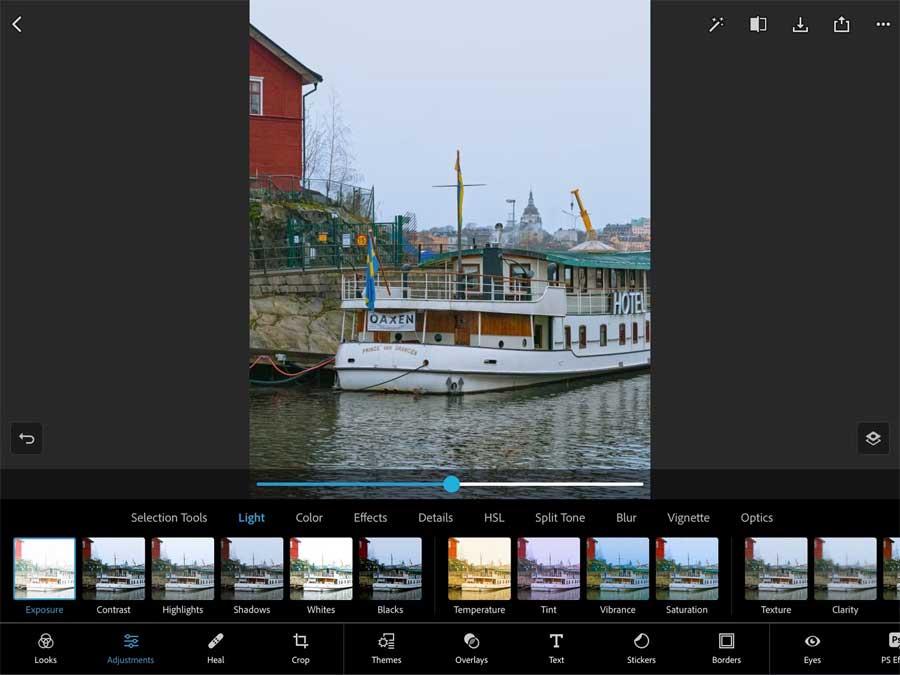
Varat arī eksponēt fotoattēlus programmā Photoshop Express , izmantojot Luminance rīku. Lai tai piekļūtu, dodieties uz HSL un atlasiet Luminance .
Izmantojiet slīdni, lai izlemtu, cik daudz atspīdumu vēlaties pievienot savam fotoattēlam.

Dažos gadījumos varat izmantot labajā pusē esošos rīkus Tēma un Fona , lai precizētu attēla daļas. Tomēr tas var nebūt ideāli piemērots visiem fotoattēliem atkarībā no vēlamajiem rezultātiem.
Kad esat pabeidzis, varat eksportēt fotoattēlu, nospiežot pogu Saglabāt augšpusē. Turklāt varat to eksportēt uz noteiktu platformu, noklikšķinot uz ikonas Kopīgot .
Iepriekš ir aprakstīts, kā programmā Photoshop izveidot fotoattēlu ekspozīcijas efektus . Cerams, ka raksts jums ir noderīgs.
Uzziniet, kā zīmēt anime acis, sekojot mūsu detalizētajām instrukcijām un izpētot dažādas izteiksmes, lai jūsu mākslas darbi būtu dzīvīgāki.
Uzziniet, kā izslēgt Facebook paziņojumus un ieslēgt klusuma režīmu, lai efektīvāk pārvaldītu laiku un uzmanību sociālajos tīklos.
Uzziniet, kā viegli apgriezt, pagriezt un apvērst tekstu Word 2016 un 365 dokumentos.
Uzziniet, kā vienkārši lietot lielos burtus programmā Word un Excel 2016 un 2019. Šeit ir efektīvas metodes un padomi, kā strādāt ar tekstu.
Apmācība, kā pārbaudīt datora pamatplati operētājsistēmā Windows 10. Ja plānojat jaunināt savu datoru vai klēpjdatoru, šeit ir informācija par datora pamatplati.
Uzziniet, kas ir CapCut un vai ir droši to lietot. Noskaidrosim CapCut funkcijas un privātuma politiku ar WebTech360 palīdzību!
Norādījumi mūzikas klausīšanai pakalpojumā Google Maps. Pašlaik lietotāji var ceļot un klausīties mūziku, izmantojot Google Map lietojumprogrammu iPhone tālrunī. Šodien WebTech360 aicina jūs
LifeBOX lietošanas instrukcijas — Viettel tiešsaistes krātuves pakalpojums, LifeBOX ir nesen palaists Viettel tiešsaistes krātuves pakalpojums ar daudzām izcilām funkcijām.
Kā atjaunināt statusu pakalpojumā Facebook Messenger, Facebook Messenger jaunākajā versijā ir nodrošinājis lietotājiem ārkārtīgi noderīgu funkciju: mainot
Instrukcijas kāršu spēlei Werewolf Online datorā, instrukcijas Werewolf Online lejupielādei, instalēšanai un spēlēšanai datorā, izmantojot ārkārtīgi vienkāršo LDPlayer emulatoru.








